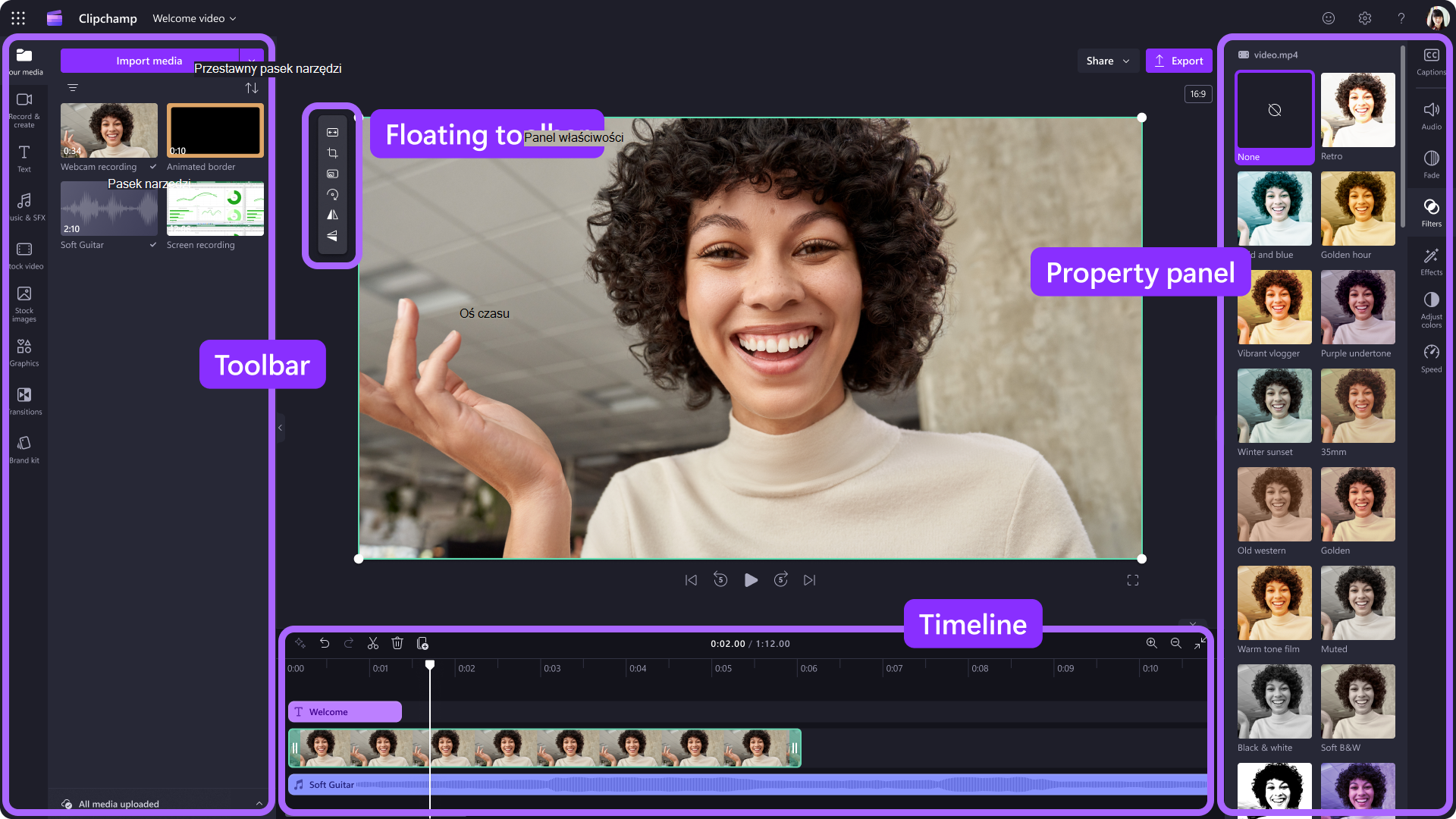Po dodaniu plików do biblioteki multimediów w edytorze Clipchamp wideo musisz przenieść je na oś czasu, aby rozpocząć edytowanie klipu wideo.
-
Jest to obszar, w którym wspólnie edytujesz klipy wideo, obrazy lub zasoby audio, aby utworzyć ostatni klip wideo, i w którym możesz dodawać teksty i przejścia.
-
To, co dodasz do osi czasu, to elementy, które zostaną wyeksportowane po zapisaniu gotowego klipu wideo.
Jak dodać multimedia do osi czasu
Oś czasu wideo znajduje się u dołu edytora. Aby dodać multimedia do edytowania osi czasu, przejdź do paska narzędzi, a następnie przeciągnij i upuść zasób z karty multimediów lub karty biblioteki zawartości na oś czasu.
Jak powiększać i pomniejszać oś czasu
Jeśli dodasz kilka wycinków do osi czasu, mogą one zniknąć z prawej krawędzi ekranu. W takim przypadku możesz pomniejszyć oś czasu, aby wyświetlić wszystkie zasoby jednocześnie. Możesz również powiększyć oś czasu, aby powiększyć zasoby.
W tym celu użyj przycisków powiększenia w prawym dolnym rogu osi czasu. Kliknij przycisk plus, aby powiększyć lub kliknij przycisk minus, aby pomniejszyć. Możesz również kliknąć przycisk Dopasujoś czasu, aby twoje zasoby zajmowały całą oś czasu bez pustego miejsca po prawej stronie.
Możesz również użyć paska przewijania u dołu ekranu w lewo lub w prawo, aby wyświetlić różne części osi czasu.
Jak wyświetlić podgląd klipu wideo na osi czasu
Przenieś osobę szukającą na osi czasu do dokładnych sygnatur czasowych, aby wyświetlić podgląd określonego klipu wideo lub zasobu na scenie. Kliknij dowolną sygnaturę czasowa na osi czasu i kliknij przycisk odtwarzania. Możesz również przeciągnąć osobę szukającą do nowej sygnatury czasowej i wyświetlić jej podgląd.
Możesz również kliknąć spację na klawiaturze, aby odtworzyć klip wideo.
Jak pracować z wieloma zasobami na osi czasu
Oś czasu najprawdopodobniej będzie zawierać wiele różnych zasobów, takich jak klipy wideo, obrazy, tekst, muzyka i inne. Na osi czasu można umieszczać zasoby warstwowe, umieszczając je nad sobą.
Jeśli masz wiele zasobów wideo ułożonych na osi czasu, klip wideo, który znajduje się u góry stosu, zostanie odtworzony na podglądzie wideo. Cały dźwięk będzie odtwarzany z każdego zasobu wideo, ale tylko najlepszy zasób będzie widoczny na klipie wideo. Klipy wideo można wyciszać za pomocą karty audio w panelu właściwości.
Jak używać sugestii SI na osi czasu
W dowolnym momencie podczas edytowania możesz wyświetlić monit do wbudowanego narzędzia do edycji AI, aby zaoferować sugestie dotyczące ulepszania i ulepszania klipu wideo. Po prostu kliknij przycisk Sugestie SI w lewym górnym rogu osi czasu. Następnie zostanie wyświetlona jedna lub wiele sugestii edycji. Aby zaimplementować te zmiany, po prostu kliknij przycisk pojedynczej sugestii.
Jak edytować klip wideo na osi czasu
Jeśli chcesz dowiedzieć się, jak przycinać, dzielić i dodawać efekty do klipów po ich wyświetleniu na osi czasu, zobacz: Jak edytować klip wideo.
Jak naprawić zasoby, które nie są ładowane na osi czasu
Jeśli masz problemy z dodawaniem zasobów multimedialnych do projektu lub osi czasu albo odtwarzaniem klipu wideo w podglądzie, zobacz: Co zrobić, jeśli zasoby nie są ładowane.
Po dodaniu plików dobiblioteki multimediów w edytorze Clipchamp wideo musisz przenieść je na oś czasu, aby rozpocząć edytowanie klipu wideo.
-
Jest to obszar, w którym można edytować klipy wideo, obrazy lub audio w celu utworzenia ostatniego klipu wideo oraz gdzie można dodawać tekst i efekty.
-
To, co dodasz do osi czasu, to elementy, które zostaną wyeksportowane po wybraniu pozycji Eksportuj i zapisaniu gotowego klipu wideo.
Jak dodać multimedia do osi czasu
Oś czasu wideo znajduje się u dołu edytora. Aby dodać multimedia do osi czasu, przejdź do paska narzędzi i przeciągnij i upuść zasób na oś czasu z karty multimediów,karty stock video lub stock image tab.
Jak powiększać i pomniejszać oś czasu
Jeśli dodasz kilka wycinków do osi czasu, mogą one zniknąć z prawej krawędzi ekranu. W takim przypadku możesz pomniejszyć oś czasu, aby wyświetlić wszystkie zasoby jednocześnie. Możesz również powiększyć oś czasu, aby powiększyć zasoby.
W tym celu użyj przycisków powiększenia w prawym dolnym rogu osi czasu. Kliknij przycisk plus, aby powiększyć, lub kliknij przycisk minus, aby pomniejszyć oś czasu. Możesz również kliknąć przyciskDopasujoś czasu, aby twoje zasoby zajmowały całą oś czasu bez pustego miejsca po prawej stronie.
Użyj paska przewijania osi czasu u dołu edytora wideo, aby poruszać się w lewo i w prawo na osi czasu.
Jak wyświetlić podgląd klipu wideo na osi czasu
Przenieś osobę szukającą na osi czasu do dokładnych sygnatur czasowych, aby wyświetlić podgląd określonego klipu wideo lub zasobu na scenie. Kliknij dowolną sygnaturę czasowa na osi czasu i kliknij przycisk odtwarzania. Możesz również przeciągnąć osobę szukającą do nowej sygnatury czasowej i wyświetlić jej podgląd. Możesz też kliknąć spację na klawiaturze, aby odtworzyć klip wideo.
Jak pracować z wieloma zasobami na osi czasu
Oś czasu najprawdopodobniej będzie zawierać wiele różnych zasobów, takich jak klipy wideo, obrazy, tekst, muzyka i inne. Na osi czasu można umieszczać zasoby warstwowe, umieszczając je nad sobą.
Jeśli masz wiele zasobów wideo ułożonych na osi czasu, klip wideo, który znajduje się u góry stosu, zostanie odtworzony na podglądzie wideo. Cały dźwięk będzie odtwarzany z każdego zasobu wideo, ale tylko najlepszy zasób będzie widoczny na klipie wideo. Klipy wideo można wyciszać za pomocą karty audio w panelu właściwości.
Jak używać sugestii SI na osi czasu
W dowolnym momencie podczas edytowania możesz wyświetlić monit do wbudowanego narzędzia do edycji AI, aby zaoferować sugestie dotyczące ulepszania i ulepszania klipu wideo. Po prostu kliknij przycisk Sugestie SI w lewym górnym rogu osi czasu. Następnie zostanie wyświetlona jedna lub wiele sugestii edycji. Aby zaimplementować te zmiany, po prostu kliknij przycisk pojedynczej sugestii.
Jak edytować klip wideo na osi czasu
Jeśli chcesz dowiedzieć się, jak przycinać, dzielić i dodawać efekty do klipów po ich wyświetleniu na osi czasu, zobacz: Jak edytować klip wideo.
Jak naprawić zasoby, które nie są ładowane na osi czasu
Jeśli masz problemy z dodawaniem zasobów multimedialnych do projektu lub osi czasu albo odtwarzaniem klipu wideo w podglądzie, zobacz: Co zrobić, jeśli zasoby nie są ładowane.